Comment contrôler votre PC via votre téléphone Android
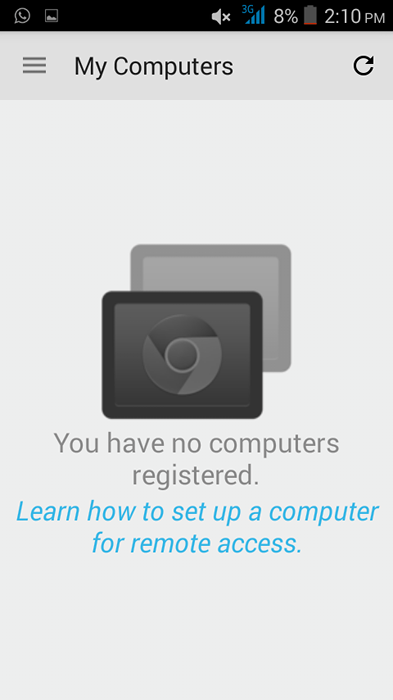
- 4146
- 111
- Maxence Arnaud
Saviez-vous que vous pouvez accéder à votre PC via votre téléphone Android. Voici un tutoriel étape par étape pour vous guider pour connecter votre PC via votre téléphone mobile.
Tout d'abord, allez sur Google Play Store dans votre téléphone mobile Android et installez Chrome Remote Desktop par Google Inc.
Maintenant, après l'installation, lorsque vous cliquez sur l'application Android Chrome Remote Desktop sur votre téléphone, il vous affichera un écran comme celui donné ci-dessous.
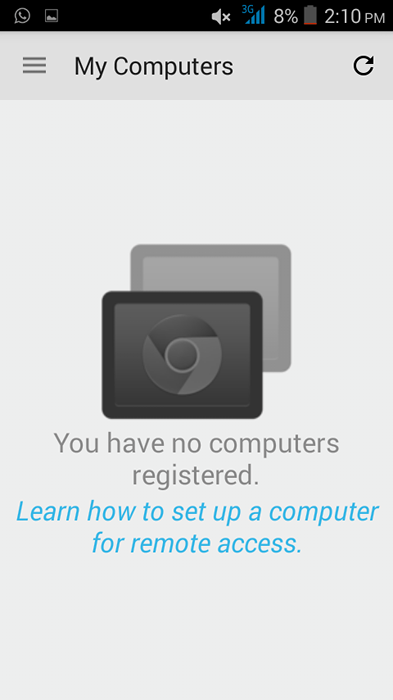 Chrome Remote Desktop Aucun ordinateur enregistré maintenant
Chrome Remote Desktop Aucun ordinateur enregistré maintenant Maintenant, allez sur votre PC. OPNE Chrome Browser et installer Chrome Remote Desktop Chrome Extension.
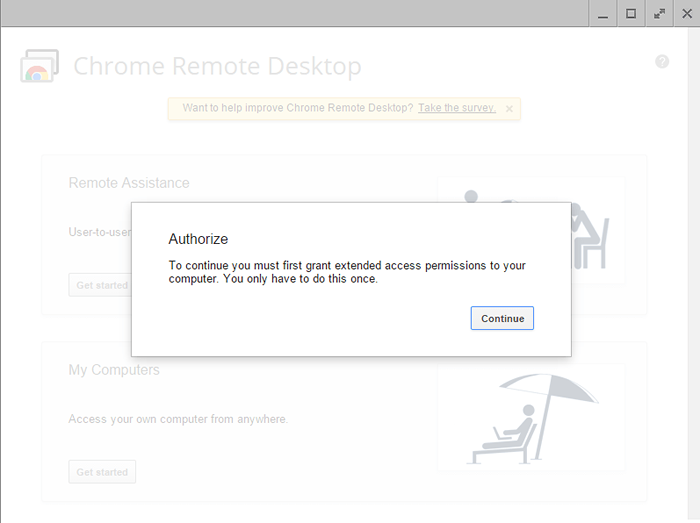 Chrome Remote Desktop Autoriser
Chrome Remote Desktop Autoriser Il vous emmènera à chrome: // chrome-signe / page. Connectez-vous ici avec le même compte Gmail que de votre téléphone Android.
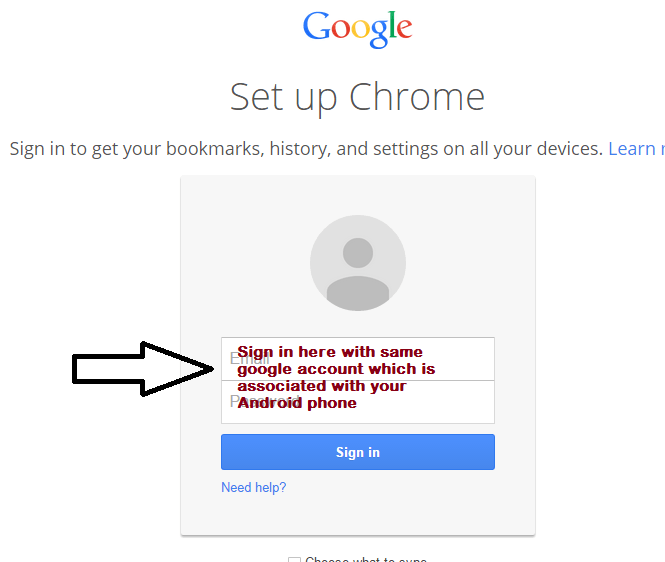
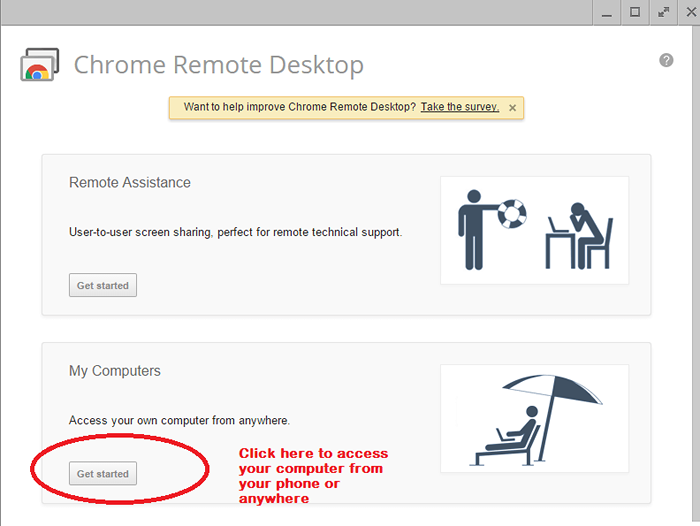
Après avoir cliqué sur que un fichier EXE commencera à télécharger. Installez cela .Fichier EXE une fois qu'il est téléchargé. Continuer le processus.
Cela vous invitera à choisir une broche à six chiffres. Cette broche à six chiffres est la même broche qui sera nécessaire comme clé d'accès pour associer à votre PC.
Maintenant, allez sur votre téléphone et cliquez à nouveau sur Chrome Remote Desktop et vous y trouverez votre ordinateur. Cliquez sur l'icône de votre PC.
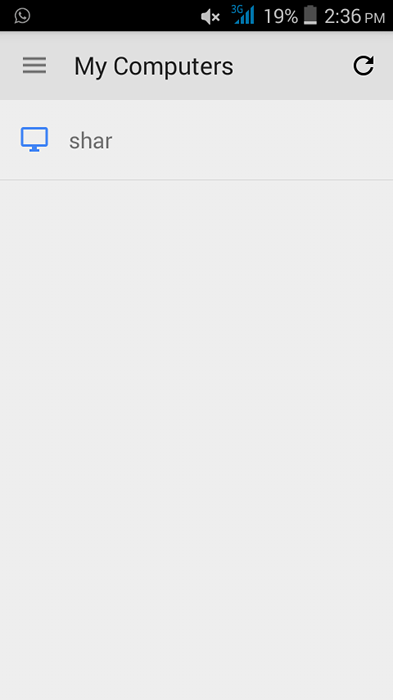
Entrez la touche à six chiffres que vous avez choisie juste avant.
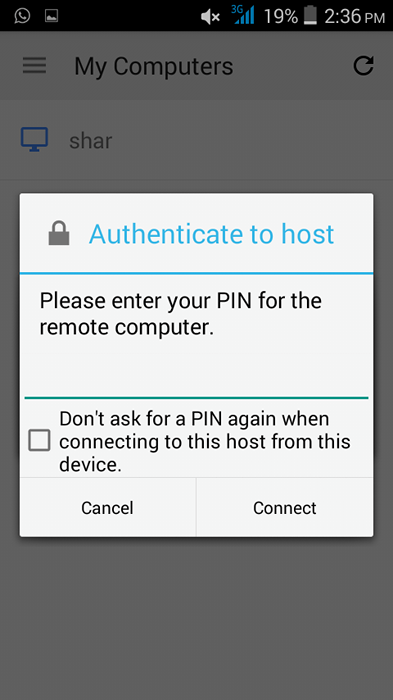
Hourra. Vous utilisez maintenant votre ordinateur via votre téléphone.
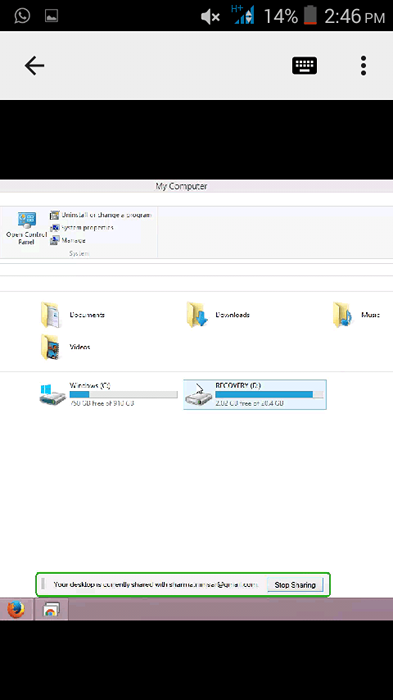
Notez que vous devez être connecté via Internet dans votre téléphone ainsi que votre PC pour ce faire. Vous pouvez également utiliser Chrome Remote Desktop pour connecter un PC à un autre.
- « RSS Graffiti est mort, y a-t-il des alternatives ?
- Top 42 astuces secrètes de WhatsApp que vous n'avez jamais connues »

